Iklan
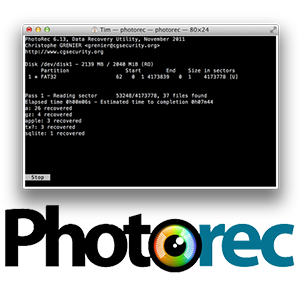 Pada bulan Juni saya beralih dari kombinasi Windows dan Linux ke cukup banyak menggunakan OS X semata-mata, dan menjadi akrab dengan Windows perangkat lunak (dan sangat menyadari kurangnya banyak alternatif Linux) Saya harus mengganti beberapa program yang sering digunakan dengan Mac-friendly alternatif. Pada titik tertentu saya menyadari bahwa saya kehilangan alat pemulihan file dan pada saat itulah saya temukan PhotoRec.
Pada bulan Juni saya beralih dari kombinasi Windows dan Linux ke cukup banyak menggunakan OS X semata-mata, dan menjadi akrab dengan Windows perangkat lunak (dan sangat menyadari kurangnya banyak alternatif Linux) Saya harus mengganti beberapa program yang sering digunakan dengan Mac-friendly alternatif. Pada titik tertentu saya menyadari bahwa saya kehilangan alat pemulihan file dan pada saat itulah saya temukan PhotoRec.
Sebelumnya saya terpaksa Recuva Kembalikan File yang Dihapus Mudah Dengan Recuva Baca lebih lajut dan menulis tentang Pandora Recovery Pulihkan Data yang Hilang Secara Gratis Dengan Pandora Recovery [Windows]Tadi malam saya secara tidak sengaja menghapus 17GB data dengan salah tekan Shift + Del, menyebabkan klasik "oh sh * t !!" saat. Saya memilih untuk "menghapus secara permanen" folder tersebut, melewatkan Recycle Bin dan secara instan membebaskan beberapa ... Baca lebih lajut , tidak ada yang bermain dengan OS X. PhotoRec mengatasi ini dengan menjadi kompatibel dengan hampir semua OS utama termasuk OS X, DOS dan Windows 9x, Windows modern, Linux dan bahkan
Drive NAS Cara Membangun & Menggunakan Penyimpanan Terlampir Jaringan Anda Sendiri Menggunakan Netbook Ubuntu Baca lebih lajut . Kode sumber juga tersedia untuk dikompilasi pada sistem lain, jika Anda cenderung demikian.PhotoRec & TestDisk
Terlepas dari namanya, PhotoRec bukan hanya alat pemulihan foto - meskipun ia menjalankan fungsi ini lebih baik daripada yang lain yang saya temui. Pada kenyataannya PhotoRec mampu memulihkan lebih dari 390 jenis file termasuk dokumen, arsip, file video, file executable dan bahkan disk. Jika Anda mencari daftar lengkap ekstensi yang didukung, maka lihat wiki yang berisi daftar masing-masing setiap satu.
PhotoRec dibundel dengan alat pemulihan lain yang lebih canggih yang disebut TestDisk. Untuk saat ini kami akan fokus pada PhotoRec yang sesuai dengan sebagian besar tugas pemulihan data. TestDisk berada pada tingkat pemulihan data yang lain dan mampu memulihkan seluruh partisi yang berlebihan ketika semua yang ingin Anda lakukan adalah memulihkan bidikan kamera digital yang terhapus secara tidak sengaja.
Saya pernah menggunakan PhotoRec beberapa kali di masa lalu, kebanyakan untuk menguji kemampuannya. Hanya pagi ini saya benar-benar membutuhkannya, setelah menyadari bahwa saya telah menghapus ratusan foto yang disimpan pada USB stick (dan di tempat lain Sinkronkan Folder Dengan Drive USB Anda Menggunakan Allway Sync [Windows] Baca lebih lajut ). Ini adalah kesalahan bodoh. Saya mendorong Anda untuk tidak membuat, tetapi jika Anda harus melakukannya, setidaknya pastikan Anda memiliki alat seperti PhotoRec. Bagi Anda yang mencari "bukti" efektivitas perangkat lunak maka saya akan memberi Anda sedikit wawasan tentang opsi pemulihan saya.
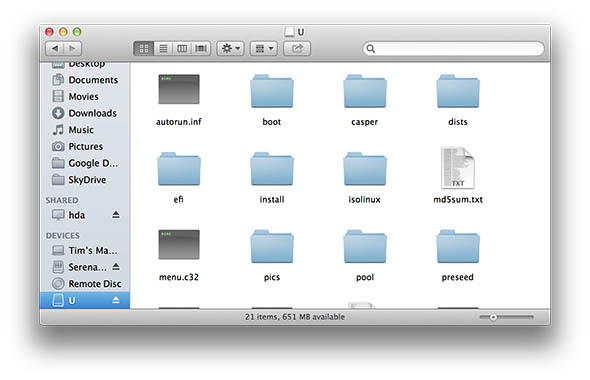
Dalam sebuah artikel baru-baru ini saya membahas proses menginstal server rumah Amahi menggunakan Ubuntu 12,04 LTS. saya harus "Bakar" sebuah .ISO ke USB Cara Menginstal Linux Dengan Mudah Menggunakan UNetbootinKami sudah membicarakan tentang Linux dan mengapa Anda harus mencobanya, tetapi mungkin bagian tersulit dari membiasakan diri dengan Linux adalah menggunakannya. Untuk pengguna Windows, cara paling sederhana adalah ... Baca lebih lajut untuk menginstal Ubuntu, meskipun satu hal yang tidak saya sebutkan dalam artikel adalah fakta bahwa saya secara tidak sengaja mengunduh Ubuntu 12.10 terlebih dahulu. Itu hanya selama prosedur instalasi yang saya perhatikan saya memiliki versi yang salah, jadi saya kemudian harus mengunduh 12,04 LTS, "bakar" lagi dan lanjutkan. Beberapa jam kemudian saya menyadari kesalahan saya karena tidak memeriksa USB drive untuk data berharga terlebih dahulu.
Saya pasrah pada kenyataan bahwa pemulihan sangat tidak mungkin. Hanya karena penasaran saya pikir saya akan mencoba PhotoRec.
Memulihkan dengan PhotoRec
Perangkat lunak menggunakan konsol, sehingga tidak ada GUI mencolok untuk mengklik atau mendorong. Untuk tujuan artikel ini saya akan menggunakan OS X, tetapi prosesnya hampir sama pada sistem operasi lain.
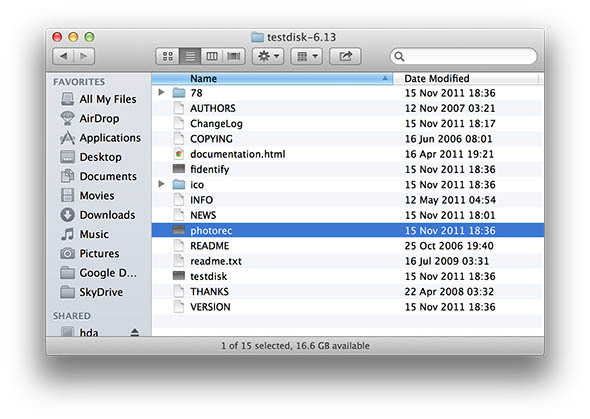
Pertama unduh PhotoRec dan ekstrak ke mana saja kecuali drive yang ingin Anda pulihkan file yang dihapus dari. Jangan lupa, semakin banyak data yang Anda tulis untuk volume yang ingin Anda pulihkan dari, semakin banyak data yang berpotensi Anda hancurkan. Jalankan PhotoRec dan Anda akan melihat jendela muncul di aplikasi konsol default Anda (Terminal untuk pengguna OS X dan Ubuntu, Command Prompt pada Windows).
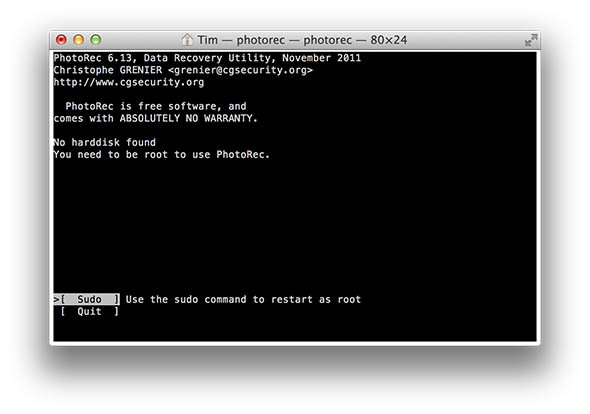
PhotoRec memerlukan akses root (admin) ke PC Anda, dan pengguna OS X akan melihat layar yang saya sertakan di atas. Pada prompt ini pada sistem Mac cukup tekan enter untuk memulai kembali, masukkan kata sandi Anda dan Anda siap melakukannya. Di Windows, Anda harus menjalankan PhotoRec dari akun administrator dan di Linux Anda harus melakukan ini dari baris perintah menggunakan perintah sudo, mis. “Sudo testdisk-6.13 / photorec-static” diikuti oleh kata sandi administrator Anda.

Setelah Anda menjalankan PhotoRec, itu hanya kasus dengan mengikuti perintah di layar. Pertama-tama pilih perangkat tempat Anda ingin memulihkan file yang dihapus, dalam kasus saya itu adalah drive 2GB yang tercantum dalam tangkapan layar di atas.
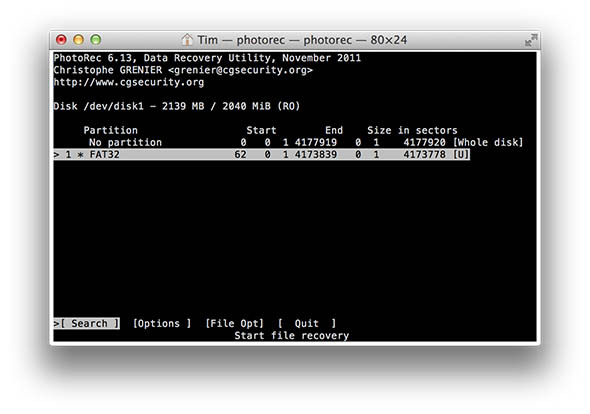
Selanjutnya Anda diminta untuk memilih partisi, bersama dengan beberapa opsi di bagian bawah layar. Itu Pilihan layar memiliki preferensi untuk menjaga file yang rusak dan mengaktifkan kontrol tambahan, sementara Memilih File memungkinkan Anda untuk menghapus jenis file tertentu dari proses pemulihan.
 Jika Anda hanya keluar untuk melihat apa yang dapat Anda pulihkan, saya sarankan meninggalkan semuanya sebagai default dan memukul Cari. Layar berikutnya menanyakan apakah Anda menggunakan sistem file EXT2 / EXT3, atau yang lainnya. Untuk NTFS, FAT, HFS + dan jenis drive lain pilih Lain.
Jika Anda hanya keluar untuk melihat apa yang dapat Anda pulihkan, saya sarankan meninggalkan semuanya sebagai default dan memukul Cari. Layar berikutnya menanyakan apakah Anda menggunakan sistem file EXT2 / EXT3, atau yang lainnya. Untuk NTFS, FAT, HFS + dan jenis drive lain pilih Lain.
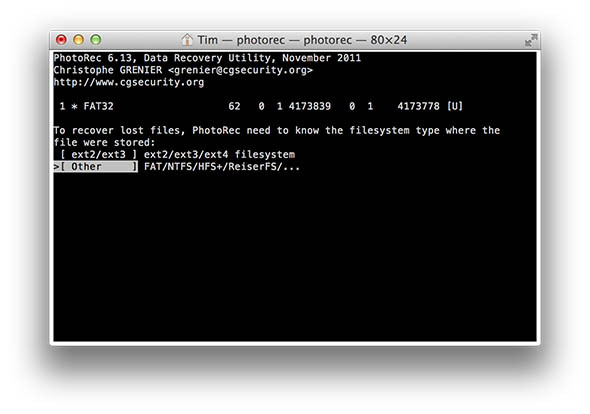 Selanjutnya Anda akan diminta untuk memindai seluruh volume atau hanya ruang yang tidak terisi. Pada drive besar pemindaian seluruh partisi akan mengambil panjang waktu, meskipun pada drive USB dan kartu memori mungkin perlu menunggu beberapa jam jika itu berarti mendapatkan kembali data yang hilang.
Selanjutnya Anda akan diminta untuk memindai seluruh volume atau hanya ruang yang tidak terisi. Pada drive besar pemindaian seluruh partisi akan mengambil panjang waktu, meskipun pada drive USB dan kartu memori mungkin perlu menunggu beberapa jam jika itu berarti mendapatkan kembali data yang hilang.
![Memulihkan file yang terhapus secara tidak sengaja dari OS apa pun dengan PhotoRec [Windows, Mac, & Linux] photorec6](/f/f2a8e6e3ee4e976032d00ffcf8f2956d.jpg)
Prompt terakhir menanyakan di mana Anda ingin memulihkan data untuk. Satu-satunya hal yang sangat penting untuk diingat di sini adalah tidak mengembalikan ke volume yang sedang Anda pulihkan! Saya membuat folder di desktop saya dan membiarkan PhotoRec bekerja. Tekan C untuk memulai proses, lalu biarkan PhotoRec melakukan hal itu.
![Pulihkan File yang Dihapus Secara Tidak sengaja dari OS Apa Pun Dengan PhotoRec [Windows, Mac, & Linux] photorec8](/f/73e0dbbccdd33f4d3b5c46035320c676.jpg)
Saya beruntung kali ini, saya berhasil memulihkan lebih dari 600 foto, meskipun menghapus dan menulis ke volume dua kali. PhotoRec adalah alat gratis yang sangat berharga untuk Anda miliki, terutama pada Mac OS X di mana begitu banyak perusahaan mengenakan biaya untuk perangkat lunak pemulihan file.
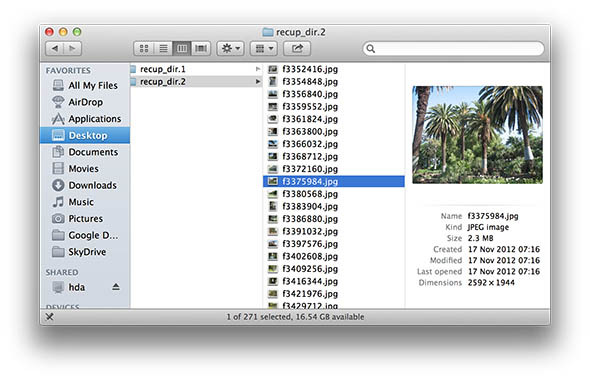 Sudahkah Anda menutup panggilan dengan kehilangan data? Sudahkah Anda menggunakan PhotoRec atau TestDisk di masa lalu? Bagikan "oops!" momen di komentar, di bawah.
Sudahkah Anda menutup panggilan dengan kehilangan data? Sudahkah Anda menggunakan PhotoRec atau TestDisk di masa lalu? Bagikan "oops!" momen di komentar, di bawah.
Tim adalah penulis lepas yang tinggal di Melbourne, Australia. Anda bisa mengikutinya di Twitter.


